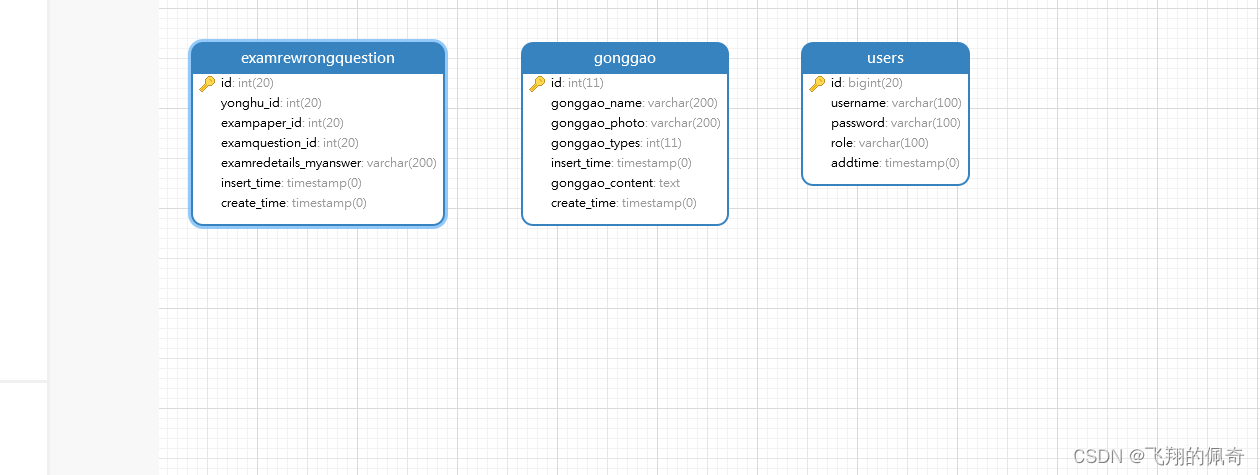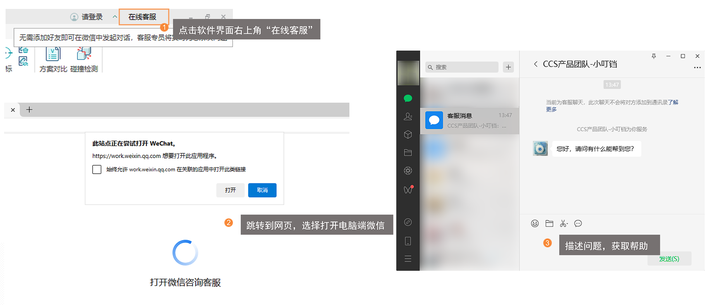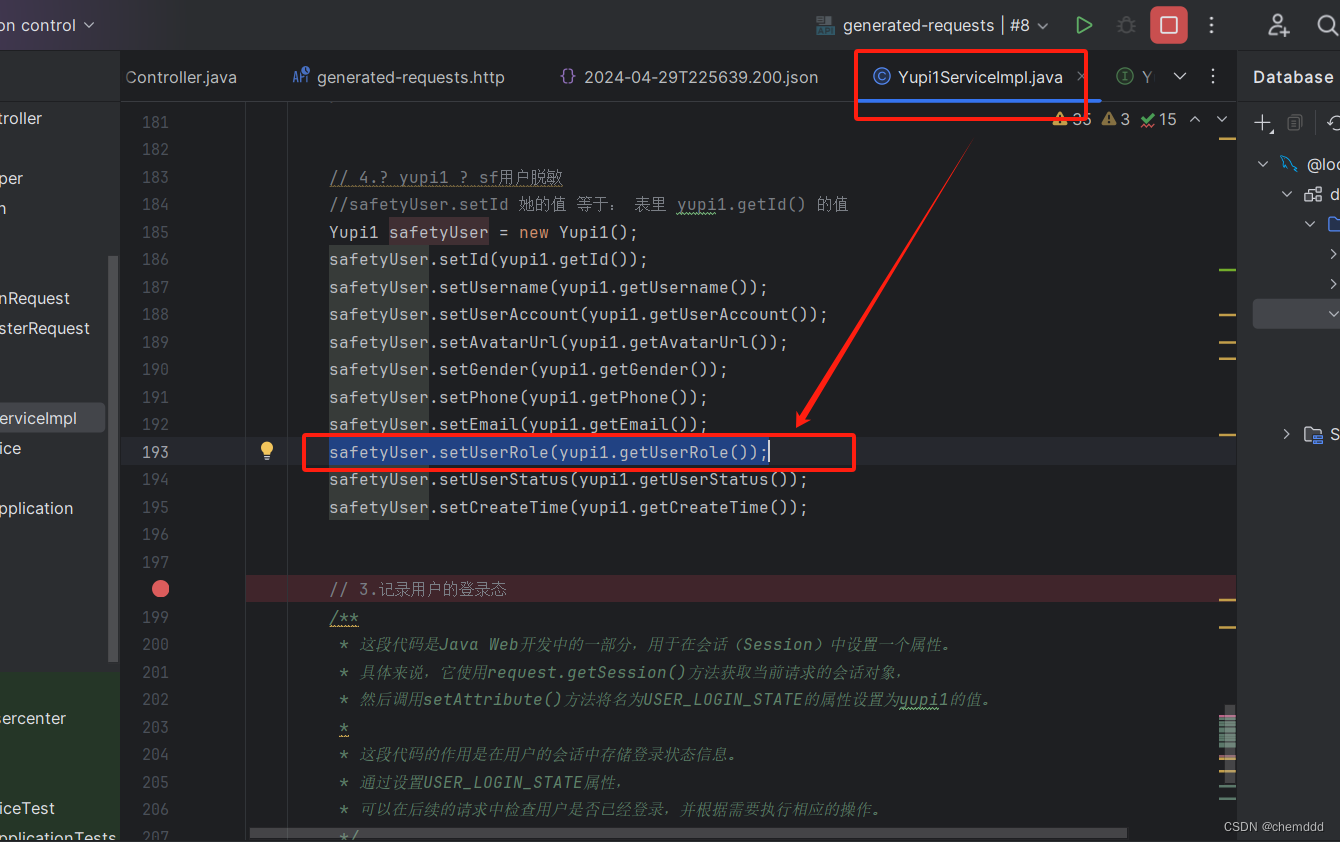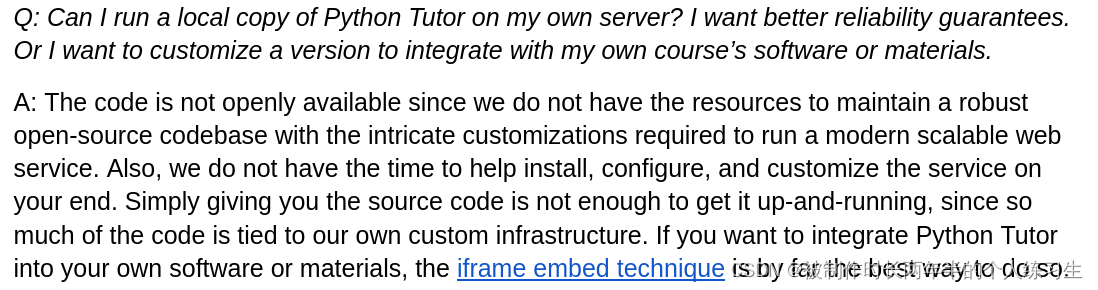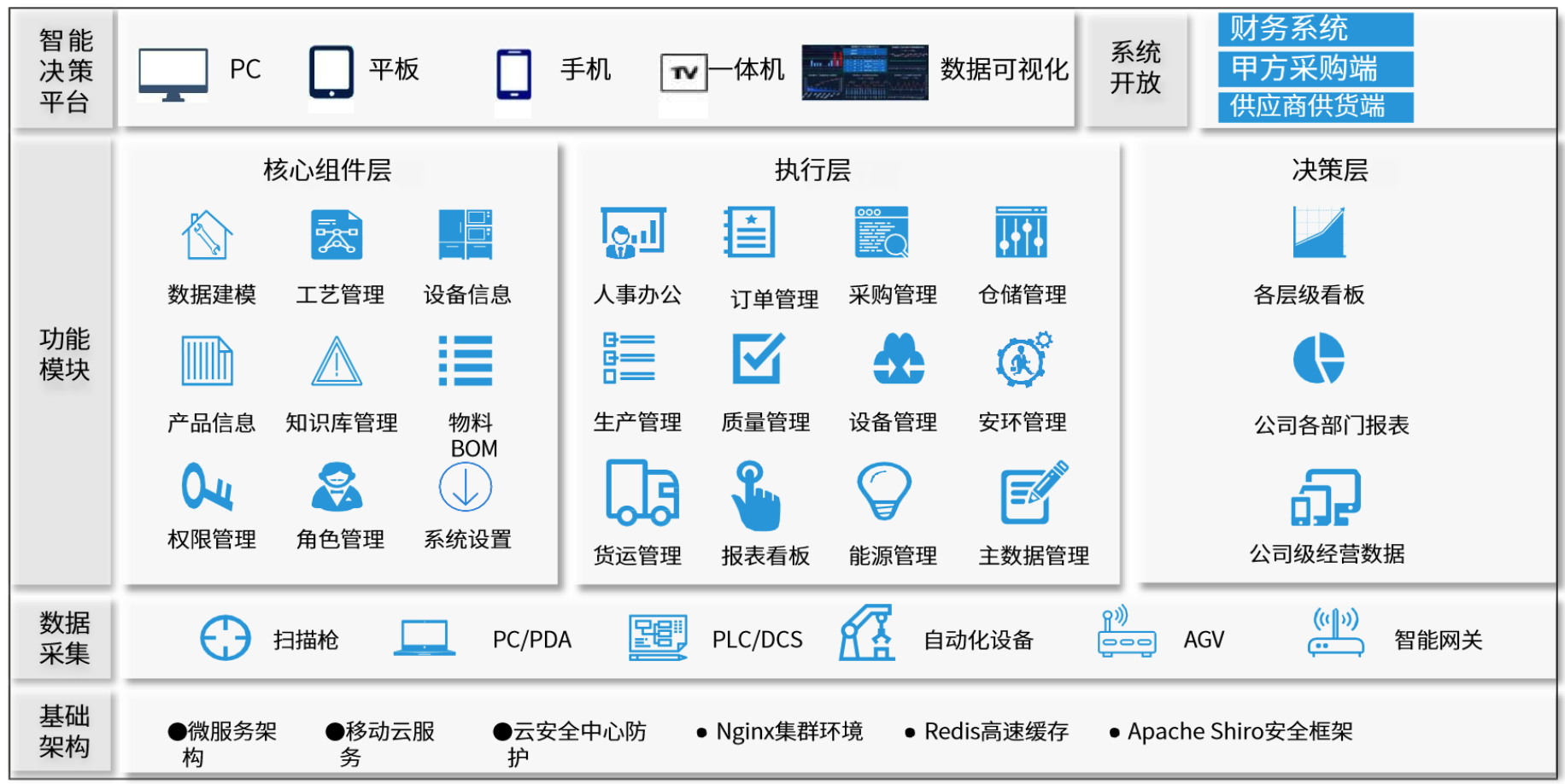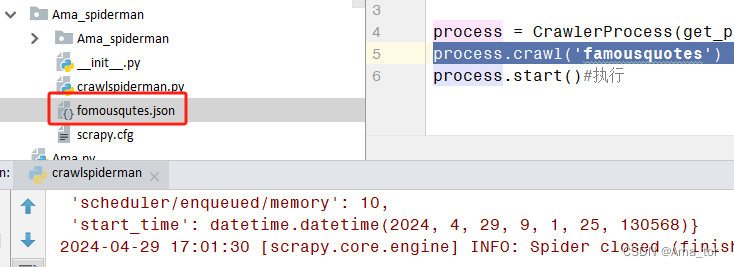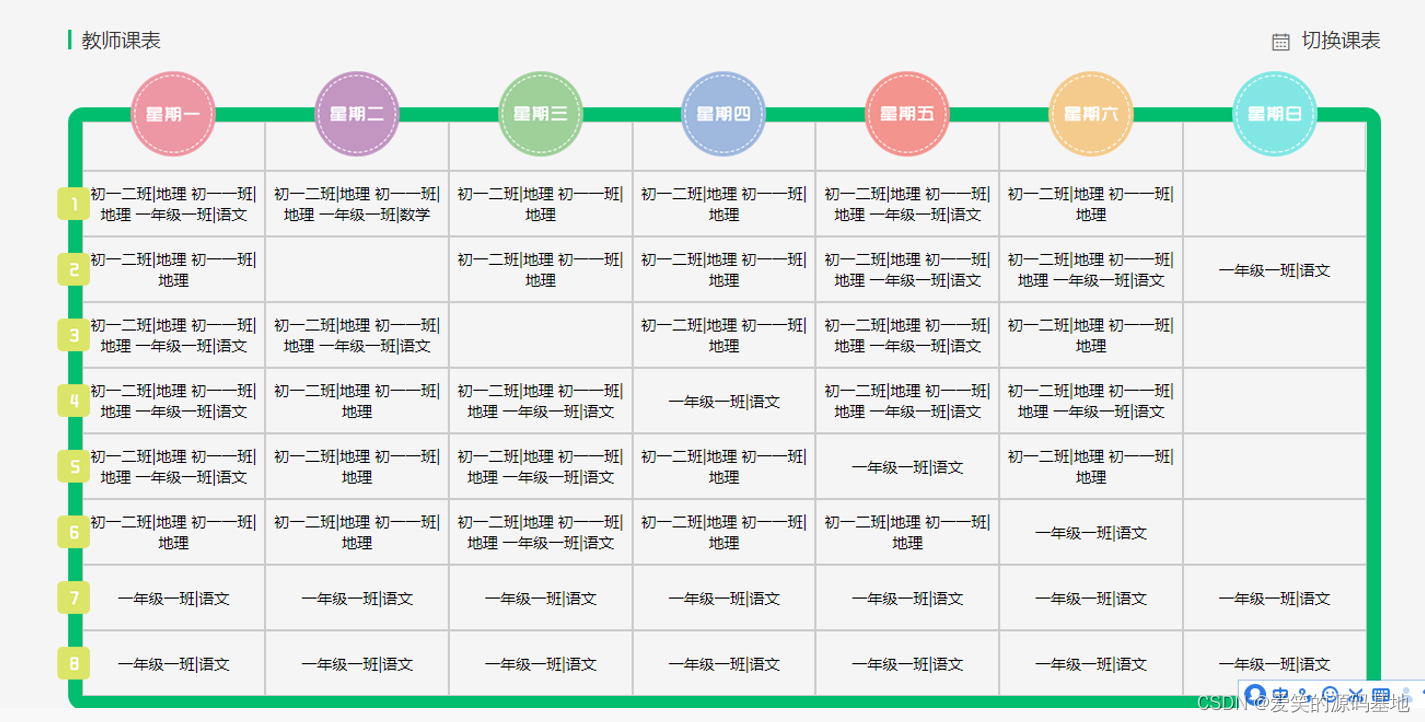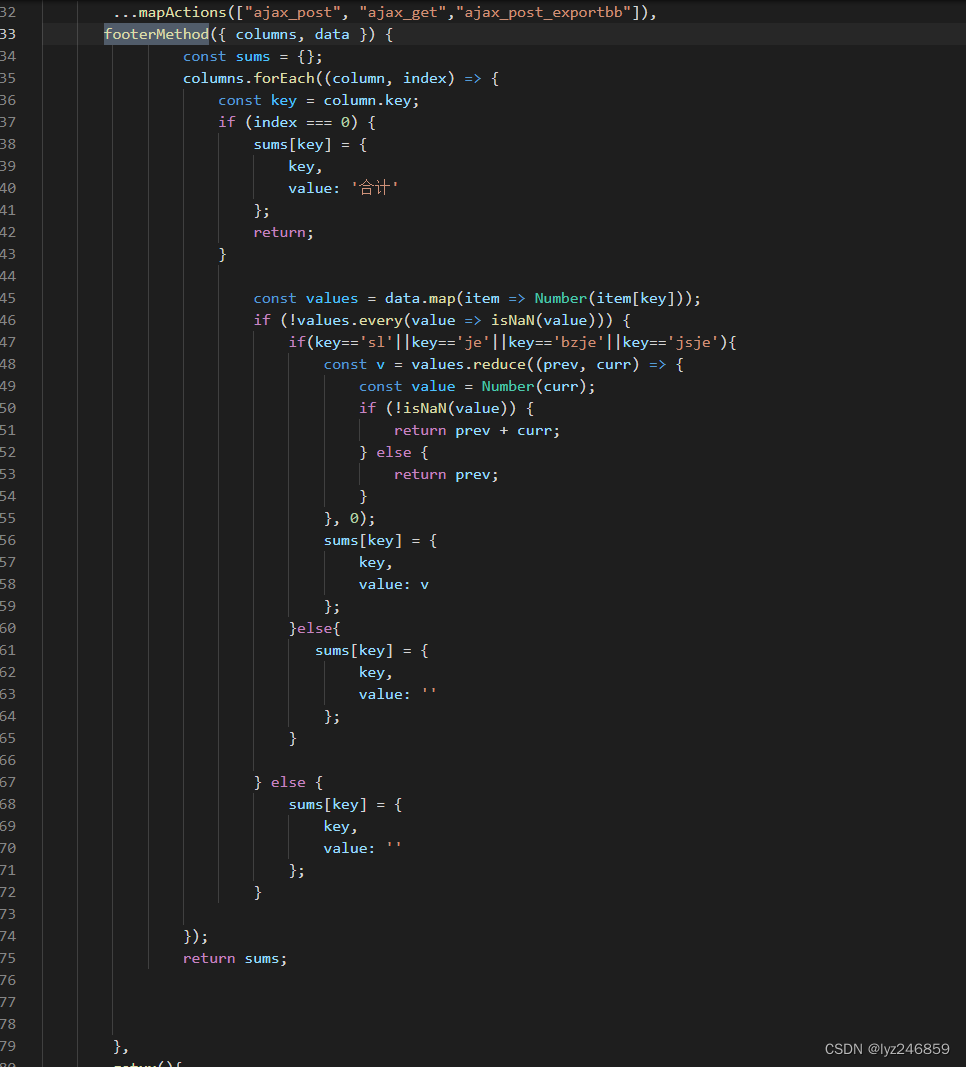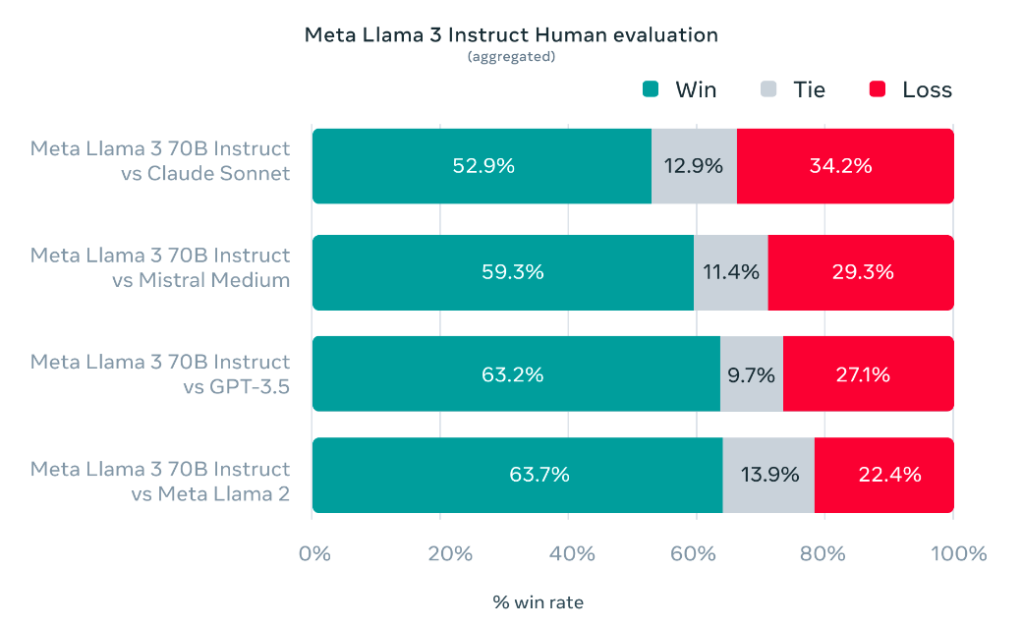Docker-compose
Docker Compose 是一个开源的容器编排工具,由 Docker 官方开发。它允许开发者定义一个或多个 Docker 容器作为单个服务,并将这些服务组合成一个项目。这些定义被保存在一个 YAML 文件中,称为 docker-compose.yml。
使用 Docker Compose可以轻松地定义、启动、停止和销毁一组容器,这些容器可以共同工作以提供复杂的服务。它非常适合用于微服务架构,其中多个容器协同工作以提供完整的应用程序功能。
docker-compose的部署
curl -L https://github.com/docker/compose/releases/download/1.21.1/docker-compose-`uname -s`-`uname -m` -o /usr/local/bin/docker-compose
chmod +x docker-compose
查看版本
docker-compose --version

部署完成
YAML文件格式
在使用 YAML 格式时,确实需要注意一些特定的语法规则和约定,以确保 YAML 文件的正确性和可读性。
以下是使用 YAML 时需要注意的一些事项:
- 大小写敏感: YAML 是大小写敏感的。这意味着
name和Name将被视为不同的键。 - 缩进: 缩进用于表示数据结构的层级关系。在 YAML 中,不支持使用制表符(Tab)进行缩进,只能使用空格。缩进的空格数目不重要,只要相同层级的键左对齐即可。通常,推荐使用 2 个空格作为缩进。
- 注释: 在 YAML 中,使用
#符号作为注释的开始。注释会忽略键值对的内容。 - 特殊字符: 冒号
:、逗号,和连字符-等特殊字符后需要缩进。例如:key: value - 多行字符串: 如果您想要在字符串中包含换行符,需要将字符串用双引号
"包围,或者使用缩进来表示多行字符串。例如:name: "Hi,\nTom" - 引号: 如果字符串包含特殊字符,可以使用单引号
'或双引号"来引用整个字符串。单引号会作为普通字符串处理,而双引号会保留特殊字符。例如:name: "Hi,\nTom" value: 'This is a "quoted" string' value: "This is a 'quoted' string" - 键值对: 键值对由冒号
:分隔。例如:key: value - 数据类型: YAML 支持多种数据类型,包括字符串、整数、浮点数、布尔值、数组、映射(键值对集合)等。
- 文件扩展名: YAML 文件通常具有
.yml或.yaml扩展名。
编写配置文件docker-compose.yml
案例1:Tomcat
在上一篇博客创建的dockerfile/Tomcat,目录下创建docker-compose.yml文件

Dockerfile文件
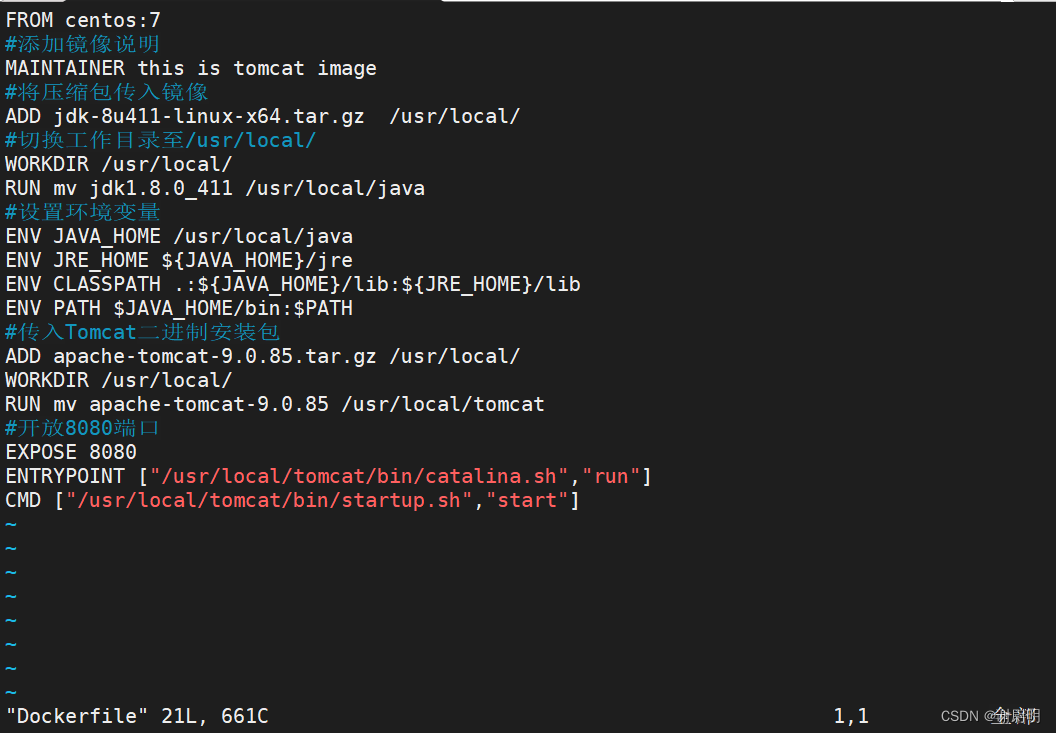
version: '3'
services:
tomcat:
hostname: Tomcat
build:
context: .
dockerfile: Dockerfile
ports:
- 8080:8080
networks:
test:
networks:
test:
driver: bridge
ipam:
config:
- subnet: 172.18.0.0/16
您提供的 docker-compose.yml 文件内容是正确的,并且定义了一个名为 test 的网络,并指定了驱动器类型和 IPAM 配置。以下是对您文件内容的详细解释:
- version: 指定 Docker Compose 的版本为
3。 - services: 定义了一个名为
tomcat的服务。- hostname: 指定容器的 hostname 为
Tomcat。 - build: 指定构建镜像时使用的 Dockerfile 路径。
- ports: 指定将容器的 8080 端口映射到宿主机的 8080 端口。
- networks: 指定容器应该连接的网络。
- hostname: 指定容器的 hostname 为
- networks: 定义了一个名为
test的网络。- driver: 指定网络使用的驱动器类型为
bridge。 - ipam: 指定 IP 地址池的配置,包括子网。
ipam:配置是一个映射,其中包含了一个列表config,这个列表包含了一个配置项。 - subnet: 指定 IP 地址池的子网,即
172.18.0.0/16。
这个配置告诉 Docker 使用bridge驱动器来创建网络,并为该网络分配172.18.0.0/16子网的 IP 地址。
- driver: 指定网络使用的驱动器类型为
可以看到这个容器ID是 172.10.0.2
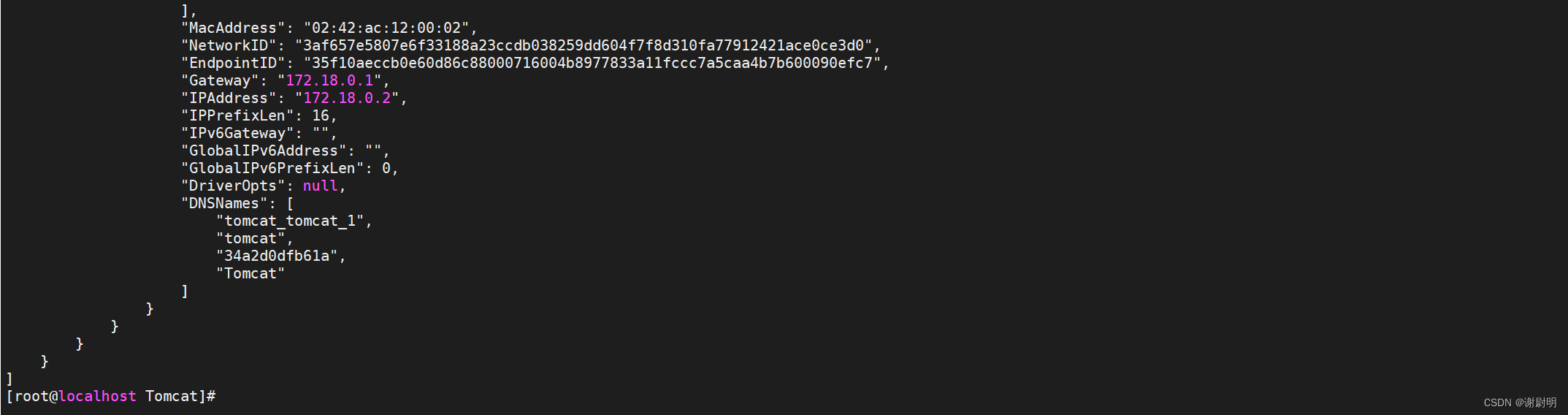
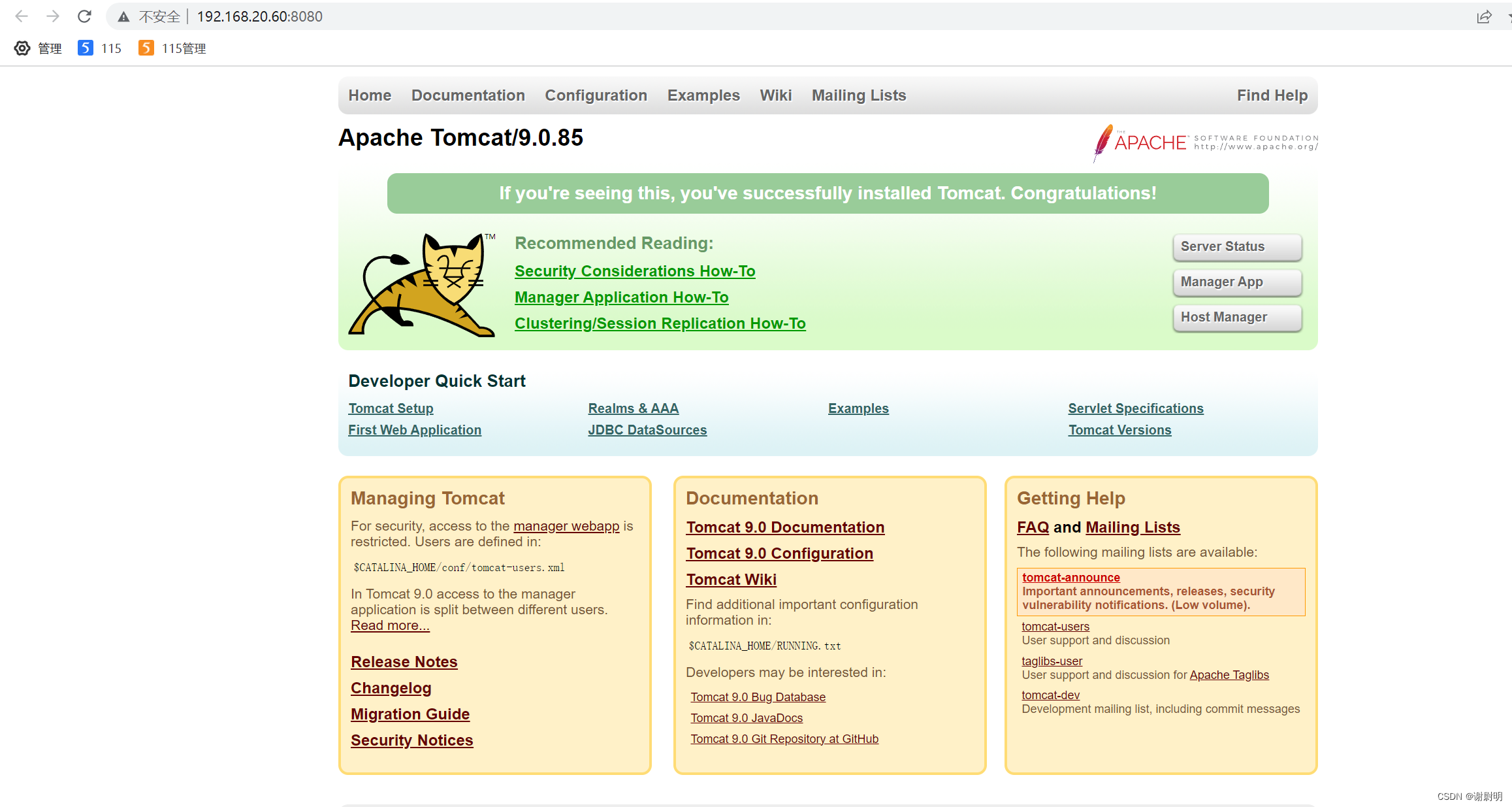
tomcat搭建成功
案例2:nginx

Dockerfile 内容如下
FROM centos:7
MAINTAINER this is nginx:lnmp image
RUN yum -y install pcre-devel zlib-devel gcc gcc-c++ make;useradd -M -s /sbin/nologin nginx
ADD nginx-1.18.0.tar.gz /usr/local/src/
WORKDIR /usr/local/src/nginx-1.18.0
RUN ./configure \
--prefix=/usr/local/nginx \
--user=nginx \
--group=nginx \
--with-http_stub_status_module;make -j 4 && make install
ENV PATH /usr/local/nginx/sbin:$PATH
ADD nginx.conf /usr/local/nginx/conf/
ADD wordpress-4.9.4-zh_CN.tar.gz/ usr/local/nginx/html
RUN chmod 777 -R /usr/local/nginx/html/
EXPOSE 80
VOLUME [ "/usr/local/nginx/html/" ]
CMD [ "/usr/local/nginx/sbin/nginx","-g","daemon off;" ]
编写配置文件docker-compose.yml
vim docker-compose.yml
version: '3'
services:
nginx:
hostname: Nginx
build:
context: .
dockerfile: Dockerfile
ports:
- 80:80
- 443:443
networks:
nginx_network:
ipv4_address: 172.20.0.10
networks:
nginx_network:
driver: bridge
ipam:
config:
- subnet: 172.20.0.0/16
可以看见nginx 的ip是172.20.0.10
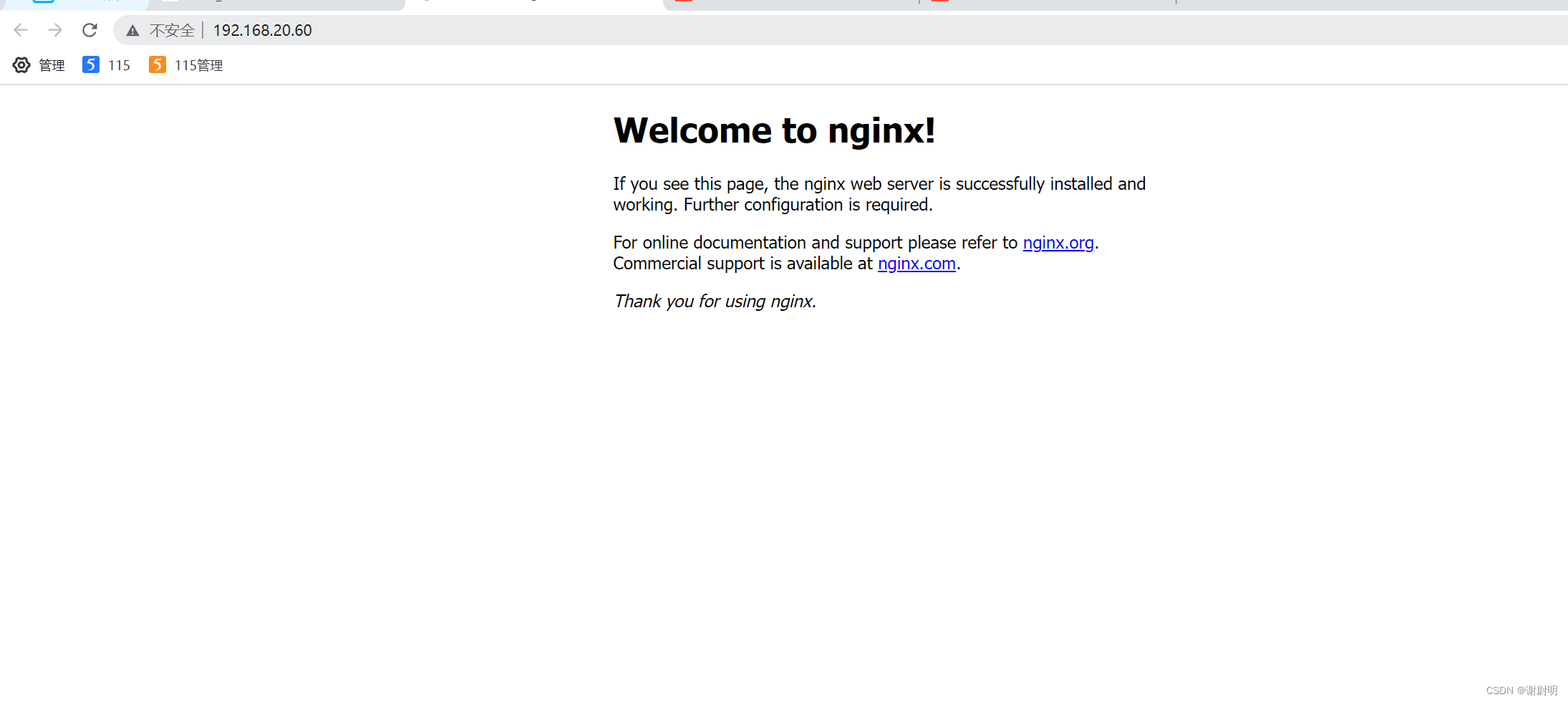
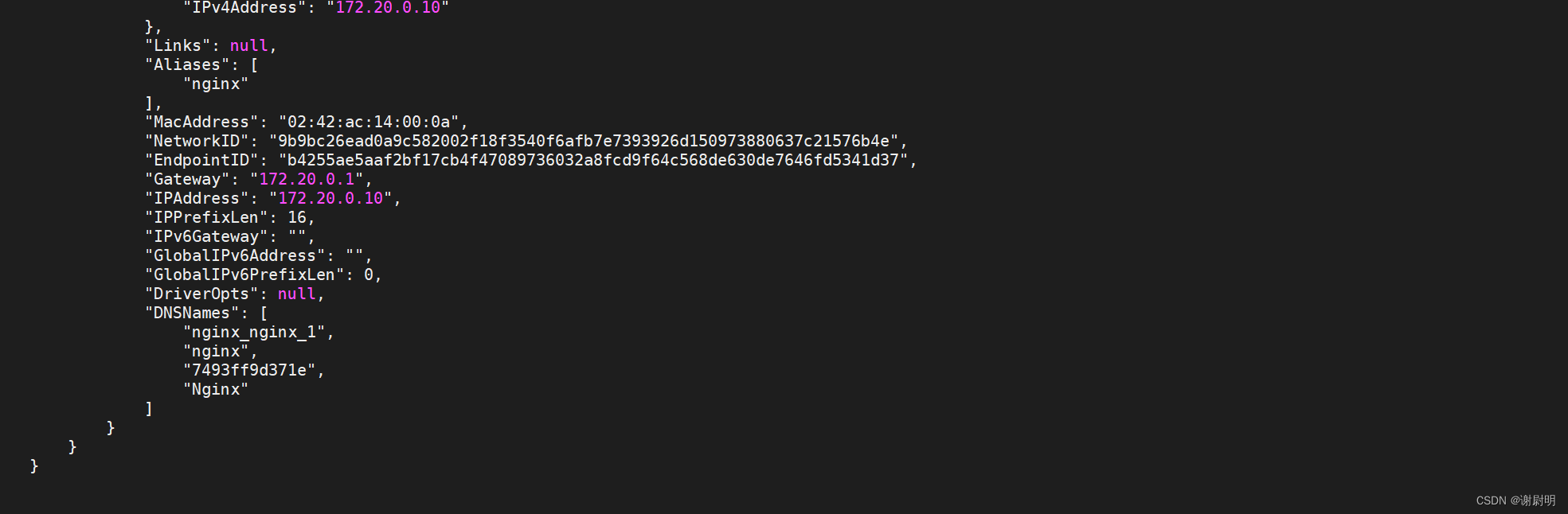
完成
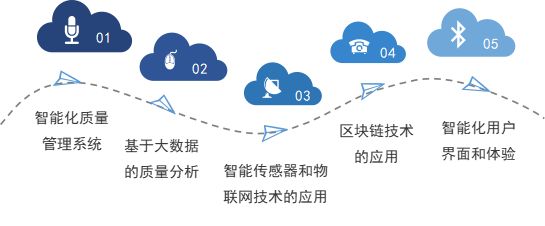
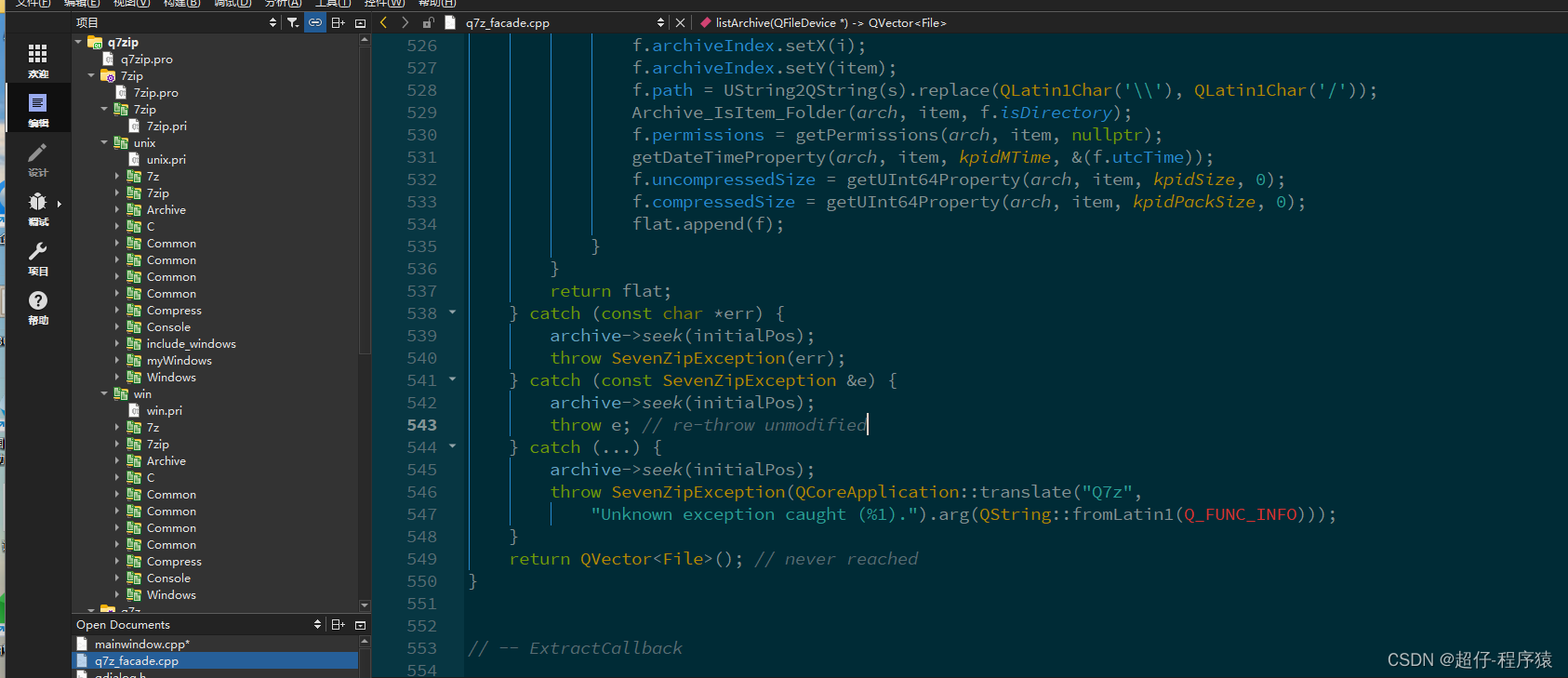
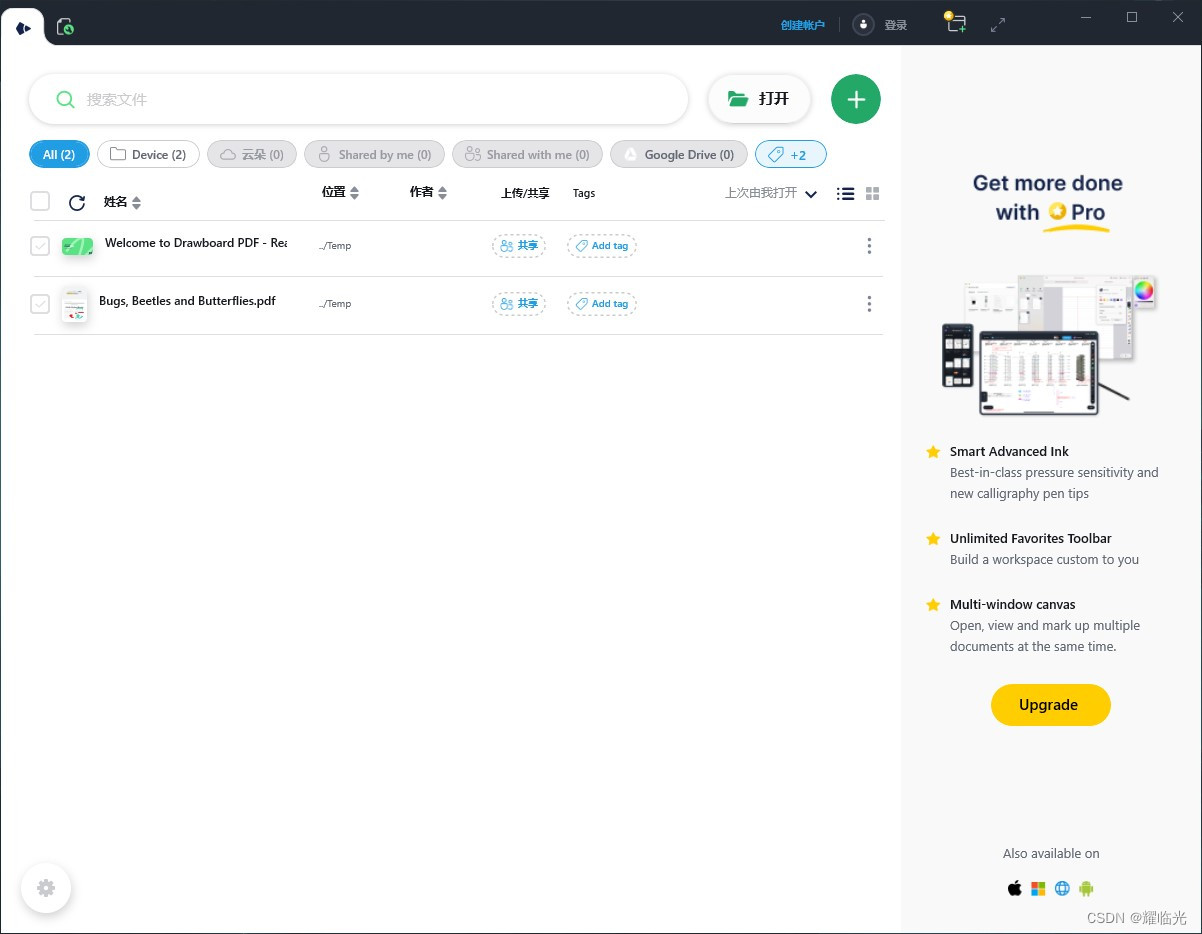
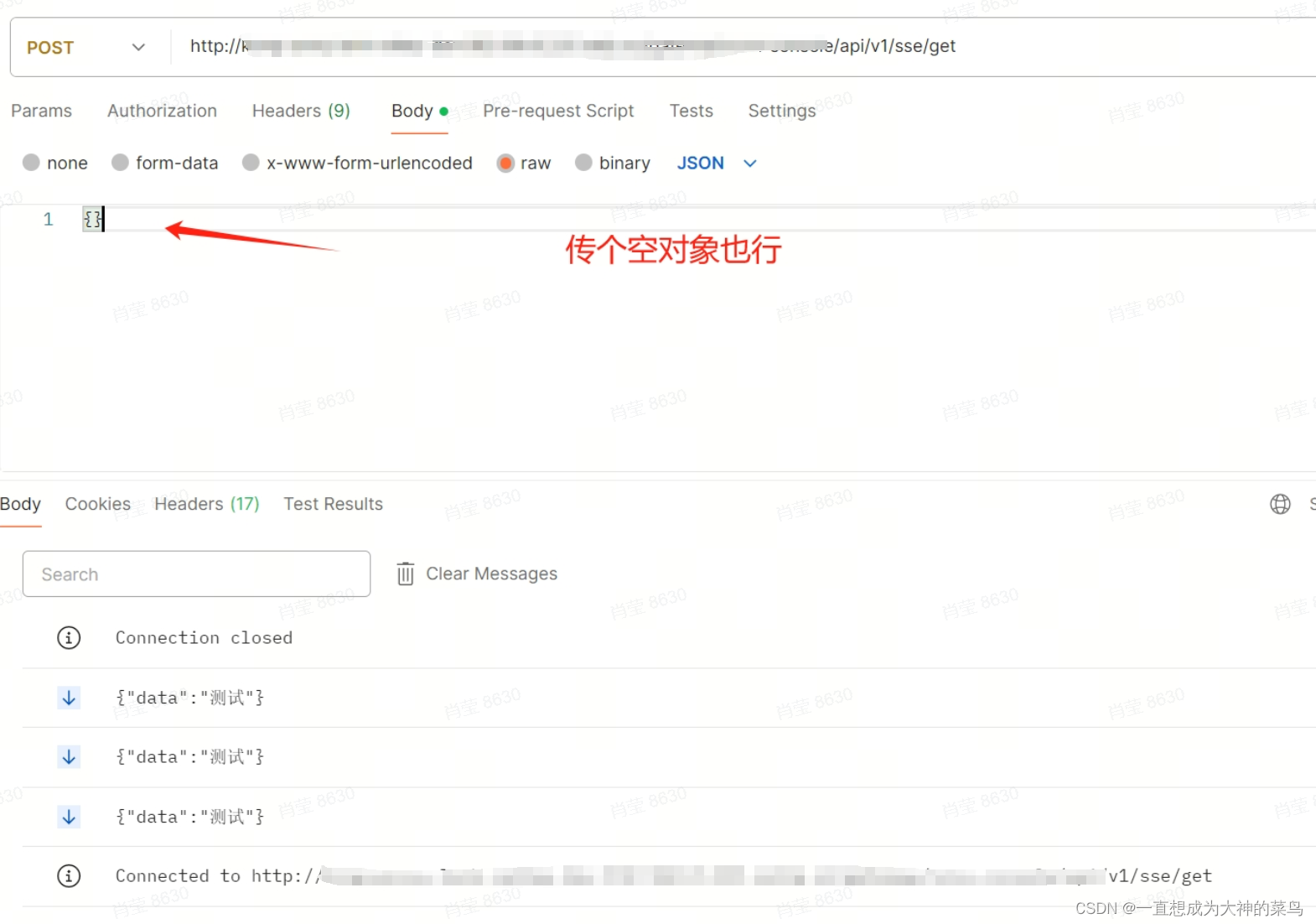
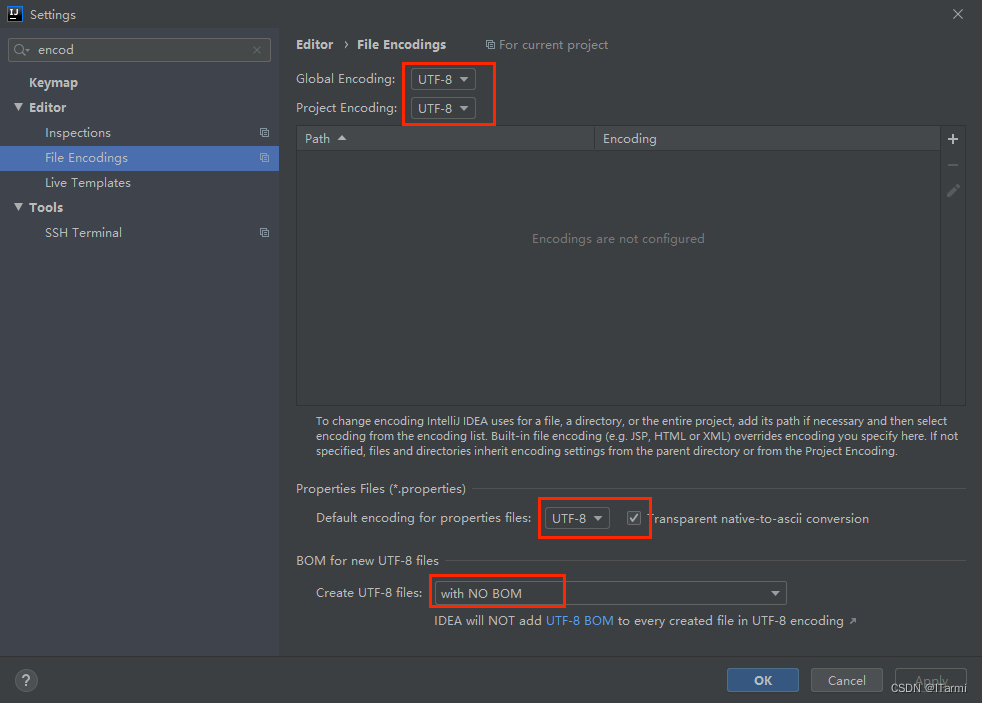
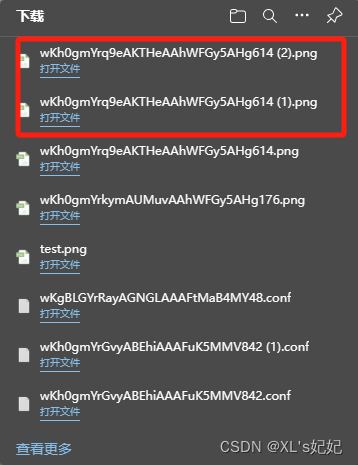
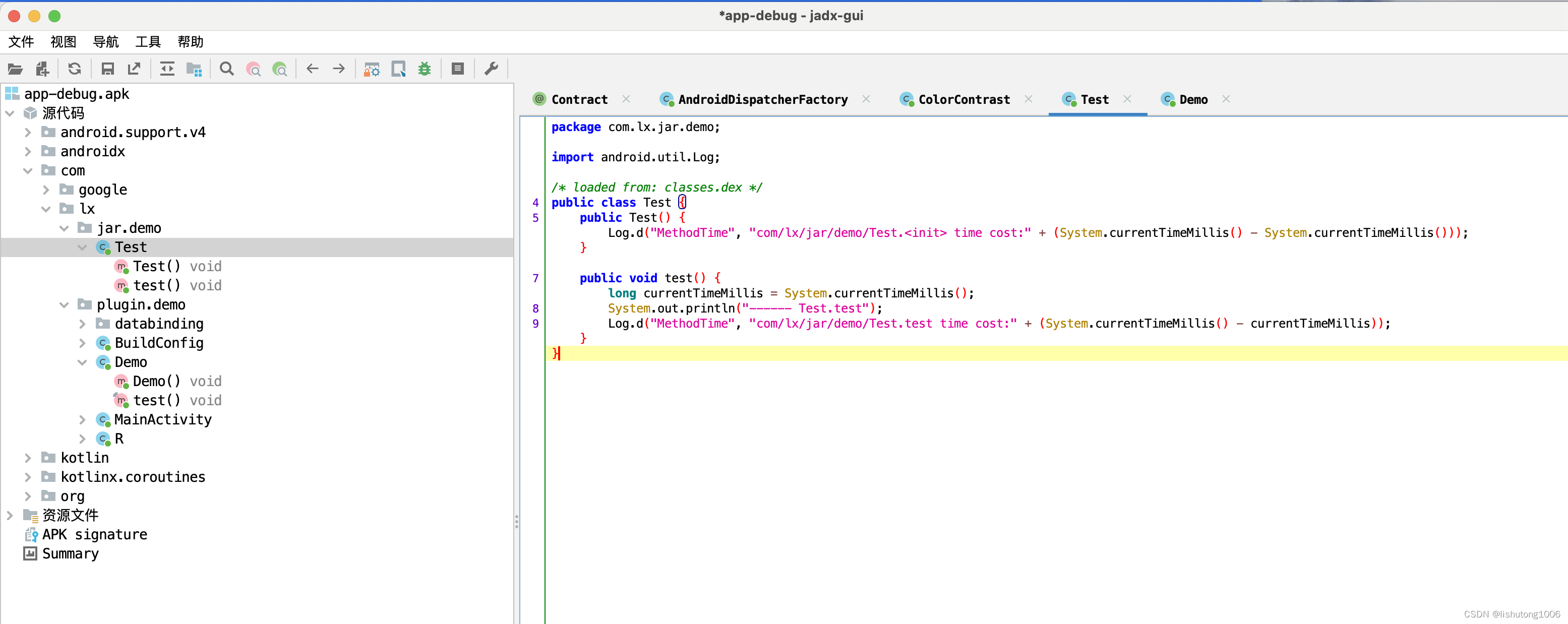
![学生管理系统[Python语言]](https://img-blog.csdnimg.cn/direct/ee7f6ecc4525423aa3d53d1fb3b13149.png)